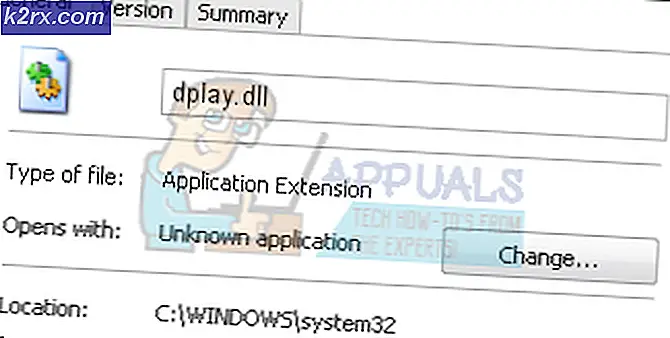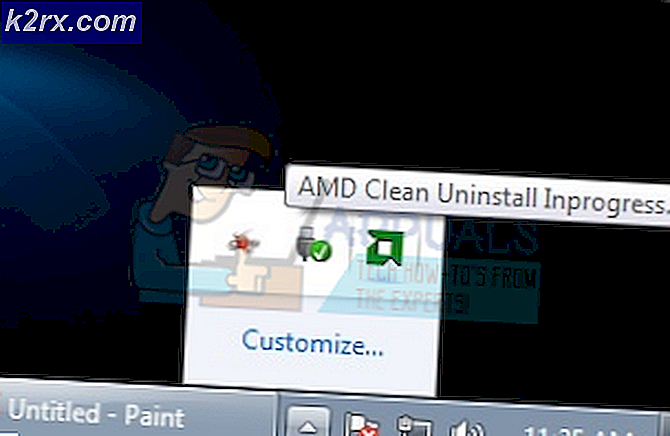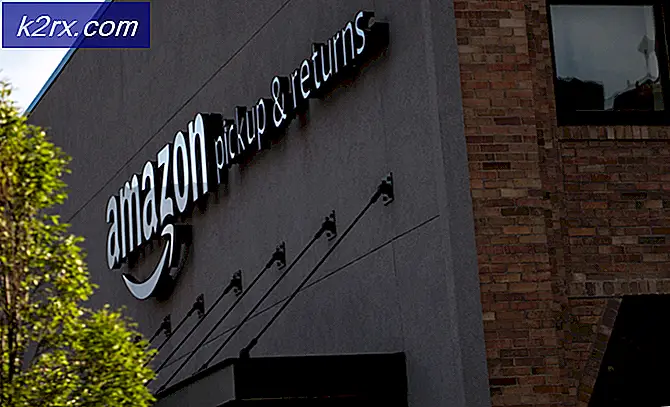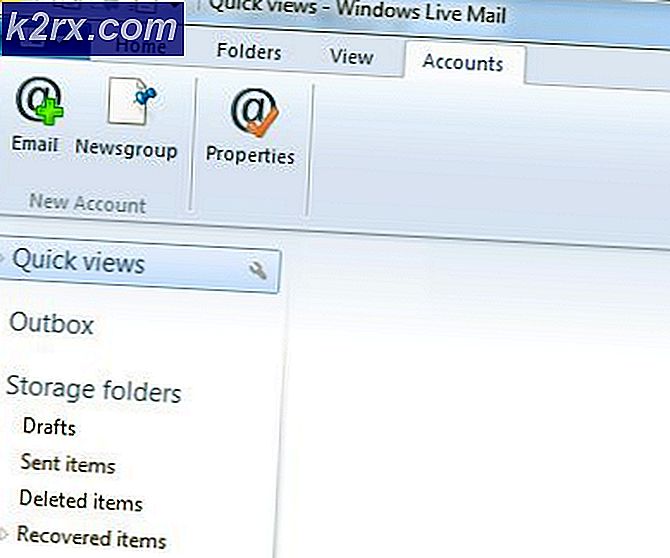LOTRO Oyun hatası [201] 'Çözüldü' veri dosyaları açılamıyor
Bazı Yüzüklerin Efendisi: Çevrimiçi oyuncular, "Oyun Hatası [201] – Veri dosyaları açılamıyor” başlatıcıya her çift tıkladıklarında.
Bu sorunu kapsamlı bir şekilde araştırdıktan sonra, bu hata mesajını tetikleyebilecek birkaç farklı temel sorun olduğu ortaya çıktı. Tanımlayabildiğimiz olası suçluların listesi aşağıda verilmiştir:
Artık LOTRO ile oyun hatası 201'i tetikleyebilecek her olası senaryoya aşina olduğunuza göre, diğer etkilenen kullanıcıların oyunu normal şekilde oynamak için başarıyla kullandığı doğrulanmış yöntemlerin bir listesi:
Yönetici erişimi olan oyun başlatıcıyı açın
Çoğu zaman, bu belirli hatanın bir tür izin sorunuyla ilgili olduğu ortaya çıkar.
UAC (Kullanıcı Hesabı Denetimi) ayarlarınıza bağlı olarak, kullanıcı hesabınız varsayılan olarak oyunun dosya bağımlılıklarına erişmek için gerekli haklara sahip olmadığı için LOTRO oyun hatası 201'i görmeniz mümkündür.
Bu durumda, oyunun yürütülebilir dosyasını (veya kısayolunu) sağ tıklayıp oyunun ana yürütülebilir dosyasına (veya kısayoluna) sağ tıklayarak yönetici erişimiyle başlatmaya zorlayarak bu sorunu çözebilmelisiniz. Yönetici olarak çalıştır bağlam menüsünden.
Oyun bu şekilde açtığınızda gayet iyi açılıyorsa, daha önce bir izin sorunuyla uğraştığınızı onaylamışsınız demektir.
Oyunu her açtığınızda bu ayarı yapmak zorunda kalmak istemiyorsanız, oyunun her zaman gerekli izinlerle açılmasını sağlamak için yürütülebilir dosyanın Özellikler ekranından bir dizi değişiklik yapabilirsiniz.
İşte yapmanız gerekenler:
- Öncelikle, Lord of the Rings Online'ın ve kullandığınız başlatıcının kapalı olduğundan ve arka planda ilişkili hiçbir işlemin çalışmadığından emin olun.
- Bunu yaptığınız anda Dosya Gezgini'ni (veya eski Windows sürümlerinde Bilgisayarım'ı) açın ve oyunu oynadığınız konuma gidin.
- Ardından, sağ tıklayın LOTRO.exe ve sonra tıklayın Özellikleri yeni görünen bağlam menüsünden.
- İçinde Özellikleri ekran, erişim uyumluluk sekmesini seçin. Ardından, aşağı doğru hareket edin Ayarlar kategorisini seçin ve ilgili kutucuğu işaretleyin. Bu programı yönetici olarak çalıştırın.
- Son olarak, tıklayın Uygulamak LOTRO'yu normal olarak başlatmaya çalışmadan önce (çift tıklayarak) değişiklikleri kalıcı hale getirmek için.
Yukarıdaki adımlara gittikten sonra, Lord of the Rings Online zaten gerekli izinlerle yapılandırılmış olmalıdır.
Hâlâ "Oyun Hatası [201] – Veri dosyaları açılamıyor” Yukarıdaki sorundan geçtikten sonra bile, aşağıdaki bir sonraki olası düzeltmeye geçin.
"client_surface.dat" ve "client_surface_aux_1.datx" siliniyor
Görünen o ki, bu sorun, geliştiriciler büyük bir güncelleme yaptığında bozulma eğilimi gösteren birkaç dosyayla (client_surface.dat ve client_surface_aux_1.datx) ilgili olabilir.
Sorununuzun kaynağı buysa, LOTRO'yu kurduğunuz konuma manuel olarak gidip klasörden iki dosyayı silerek sorunu tamamen çözebilir ve Oyun Hatasını [201] tekrar görmeden oyunu başlatabilirsiniz.
Oyunu özel bir konuma yüklemediyseniz, oyun dosyalarını burada bulabilirsiniz:
C:\Program Files(x86)\Türbin\Çevrimiçi Yüzüklerin Efendisi
Doğru yere vardığınızda, oyunun ve ilişkili herhangi bir işlemin arka planda ÇALIŞMADIĞINDAN emin olun.
Ardından, devam edin ve ikisini de silin client_surface.dat ve client_surface_aux_1.datx üzerlerine sağ tıklayarak ve Silme az önce görünen bağlam menüsünden.
İki sorunlu dosyayı sildikten sonra, devam edin ve LOTRO'nun başlatıcısını bir kez daha açın - Bunu yaptığınız anda, bazı dosyaların eksik olduğunu algılamalı ve bunları yeniden indirmeyi denemelidir.
İndirme işlemi tamamlandıktan sonra, aynı oyun hatası 201'i görmeden oyunu başlatabilmeniz gerekir.
AV veya Güvenlik Duvarı Girişimini Durdurun
Anlaşıldığı üzere, Oyun Hatası [201] Lords of the Rings Online'da, 3. taraf paketiniz oyunun başlatıcısı ile oyun sunucusu arasındaki bağlantıyı bloke ederse de ortaya çıkabilir. Bunun yanlış bir pozitiften kaynaklanması durumunda (AV'niz yürütülebilir dosyayı yanlış pozitif olarak değerlendiriyor), Lotro'nun başlatıcısını + AV ayarlarınızdan ana yürütülebilir dosyayı beyaz listeye ekleyerek bunu zarif bir şekilde düzeltebilirsiniz.
Not: Beyaz listeye alma işe yaramazsa, bir AV kaynaklı yanlış pozitif ile uğraşmadığınızdan emin olmak için 3. taraf güvenlik paketini tamamen kaldırmanız gerekir.
A. Windows Güvenlik Duvarı içinde LOTRO’yu Beyaz Listeye Ekleme
Windows Defender kullanıyorsanız, Windows Güvenlik Duvarı ayarlarınızdan Lord of the Rings Online'ı beyaz listeye eklemek için aşağıdaki talimatları izleyin.
Not: Aşağıdaki talimatlar her yeni Windows sürümü için çalışacaktır (Windows 7, Windows 8.1 ve Windows 10)
Not 2: Bir 3. taraf Antivirus + güvenlik duvarı kullanıyorsanız, iki yürütülebilir dosyayı beyaz listeye almak için belirli adımları çevrimiçi olarak aramanız veya kaldırma adımları için aşağıdaki ikinci kılavuzu izlemeniz gerekir.
- Basın Windows tuşu + R açmak için bir Çalıştırmak iletişim kutusu. Ardından, yazın ”firewall.cpl'yi kontrol et"ve basGirişWindows Güvenlik Duvarı'nın klasik arayüzünü açmak için. de UAC (Kullanıcı Hesabı Kontrolü), tıklayın Evet yönetici erişimi vermek için.
- Ana Windows Defender Güvenlik Duvarı menüsünün içinde, soldaki menüyü kullanarak Windows Defender Güvenlik Duvarı aracılığıyla bir uygulamaya veya özelliğe izin verin.
- Sonraki İzin verilen uygulamalarmenü, tıklayın Ayarları değiştir düğmesini tıklayın ve tıklayarak yönetici erişimine izin verin Evet de UAC (Kullanıcı Hesabı Kontrolü) Komut istemi.
- Yönetici haklarına sahip olduğunuzda, izin verilen uygulamalar listesinde aşağı doğru ilerleyin ve ilgili girişleri tespit edip etmediğinize bakın. Yüzüklerin Efendisi Çevrimiçi (lotroclient.exe ve turbinelauncher.exe).
- Eksik olmaları durumunda, tıklayınBaşka bir uygulamaya izin verdüğmesini, ardından tıklayın Araştır, konumlarına gidin ve iki girişi (lotroclient.exe ve türbinlauncher.exe) tıklayarak manuel olarak ekleyin Ekle.
Not: Battle.net yürütülebilir dosyasının varsayılan konumu C:\Program Files(x86)\Turbine\The Lord Of The Rings Online'dır.
Her iki girişin de listede göründüğünden emin olduktan sonra İzin verilen uygulamalar ve özellikler, ilişkili iki kutunun (Özel ve Halka açık) LOTRO anahtar yürütülebilir dosyaları (lotroclient.exe ve türbinlauncher.exe) için kontrol edilir. Bunu yapın ve ardından Tamam mı değişiklikleri kaydetmek için.
Bu değişiklikler uygulandıktan sonra, Lords of the Rings Online'ı bir kez daha başlatın ve başlatma hatasının olup olmadığına bakın. çözümlenmiştir.
B. Programlar ve özellikler aracılığıyla 3. taraf paketini kaldırma
Öğeleri beyaz listeye eklemenize izin vermeyen bir 3. taraf Antivirüs kullanıyorsanız veya onlardan kurtulmak istiyorsanız aşağıdaki talimatları izleyin:
Not: Windows Defender kullanıyorsanız ve beyaz listeye alma işe yaramadıysa, deneyin Windows Defender'ı devre dışı bırakma oyunu çalıştırırken.
- aç Çalıştırmak düğmesine basarak iletişim kutusu Windows tuşu + R. Ardından, yazın "appwiz.cpl" metin kutusunun içine basın ve Giriş açmak için Programlar ve Özellikler ekran.
- içinde Programlar ve Özellikler ekranında, sağ bölüme gidin, yüklü programlar listesinde aşağı kaydırın ve kaldırmaya çalıştığınız 3. taraf AV'yi bulun.
- Sonunda onu bulmayı başardığınızda, girişine sağ tıklayın ve Kaldır yeni görünen bağlam menüsünden.
- Kaldırma ekranına geldiğinizde, kaldırma işlemini tamamlamak için ekrandaki talimatları izleyin.
- Bilgisayarınızı yeniden başlatın ve bir sonraki başlatma tamamlandığında LOTRO'yu bir kez daha başlatın ve oyun hatası 201'in düzeltilip düzeltilmediğine bakın.
Aynı sorun hala devam ediyorsa, aşağıdaki bir sonraki olası düzeltmeye geçin.
Her Eksik Direct X bağımlılığını yükleyin
Yukarıdaki olası düzeltmelerin hiçbiri sizin için işe yaramadıysa, göz önünde bulundurmanız gereken bir şey daha, oyunun gerektirdiği eksik bir DirectX bağımlılığıdır.
Belirli bir oyunu her başlatmaya çalıştığınızda bu sorunla karşılaşıyorsanız, aşağıdakileri kullanarak bu sorunu çözebilmelisiniz. DirectX Son Kullanıcı Çalışma Zamanı Web yükleyicisi Oyunun, oyunu çalıştırmak için gereken her bağımlılığa sahip olduğundan emin olmak için eksik olan her DirectX paketini kurmak.
Önemli:Windows 10'da bu hatayı görüyorsanız ve Fall Creators güncellemesini yüklediyseniz, Lord of the Rings Online oynamak için DX11'i desteklemek için GPU'nuza ihtiyacınız olduğunu unutmayın. Bunun nedeni oyunun DirectX11'den DLL'leri kullanması değil, Fall Creators güncellemesinde bulunan ve DirectX11 bağımlılığı kullanan Yeni Anti-Hile motorudur.
Bu sorunun eksik bir DLL bağımlılığına bağlı olması durumunda, eksik olan her DirectX paketini bilgisayarınıza yükleme sürecinde size yol gösterecek bir kılavuz hazırladık:
- Windows bilgisayarınızdaki herhangi bir tarayıcıyı açın ve Direct X End-User Runtime Web Installer'ın indirme sayfası. İçeri girdikten sonra üzerine tıklayın İndir buton.
- Ardından, Microsoft'un ittiği her bloatware'in işaretini kaldırın ve ardından Hayır teşekkürler ve Direct X End-User Runtime Web Installer ile devam edinbuton.
- kadar bekleyin dxwebsetup.exe dosya başarıyla indirildi, ardından üzerine çift tıklayın ve yerel dosyanızı güncellemek için ekrandaki talimatları izleyin. DirectX kurulumu her eksik paketle.
- Eksik her paket yüklendikten sonra, DirectX web yükleyici tarafından istenmezse bilgisayarınızı manuel olarak yeniden başlatın.
- Bir sonraki başlatma tamamlandıktan sonra, oyunu bir kez daha başlatmayı deneyin ve sorunun şimdi çözülüp çözülmediğine bakın.